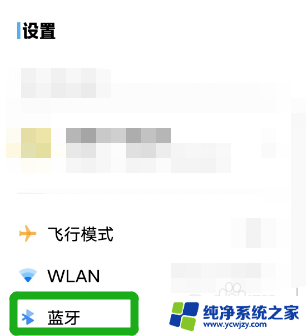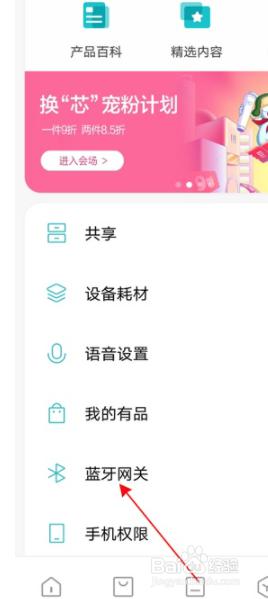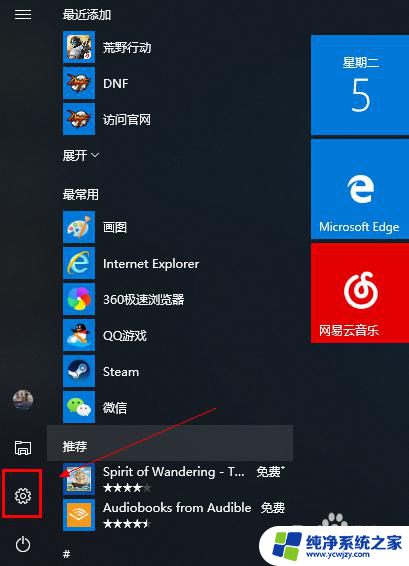蓝牙音箱响怎么连接 电脑连接蓝牙音箱的步骤
更新时间:2024-01-16 14:54:51作者:jiang
蓝牙音箱已成为现代生活中不可或缺的一部分,它不仅提供了方便的无线音乐播放功能,还能为我们带来更加震撼的音效体验,许多人在使用蓝牙音箱时却遇到了连接困难的问题。特别是当我们想要将蓝牙音箱与电脑连接时,可能会感到不知所措。究竟如何正确连接蓝牙音箱和电脑呢?下面将为大家详细介绍连接蓝牙音箱到电脑的步骤,帮助您轻松实现无线音乐享受。
步骤如下:
1.打开蓝牙音箱的电源开关。

2.在电脑中打开“Windows设置”,打开设备-蓝牙。
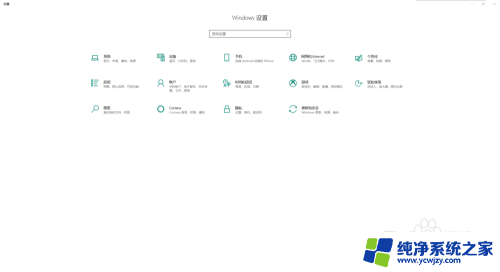
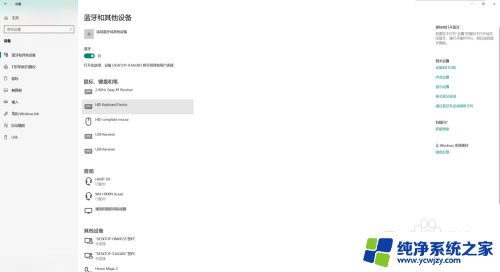
3.然后点击“添加蓝牙或其他设备”选项。
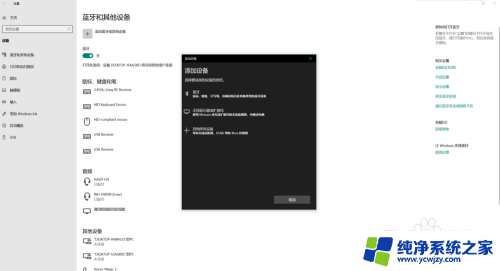
4.接着点击“蓝牙”,搜索要链接的蓝牙音箱。
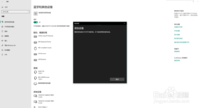
5.找到要连接的蓝牙音箱,点击开始连接。

6.连接成功,现在就可以通过电脑使用蓝牙音箱了。
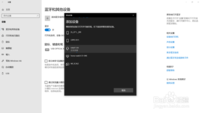
7.以上就是使用电脑连接蓝牙音箱的方法了,大家快去试试吧。
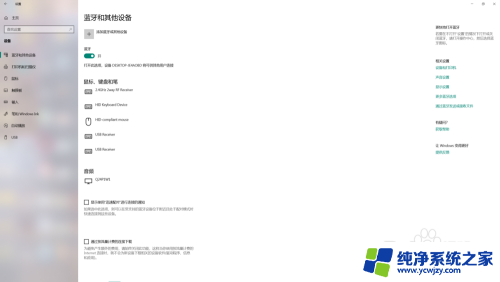
以上是关于如何连接蓝牙音箱的全部内容,如果有遇到相同问题的用户,可以参考本文中介绍的步骤进行修复,希望对大家有所帮助。